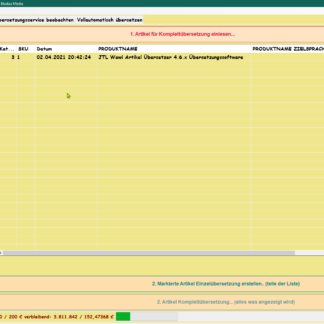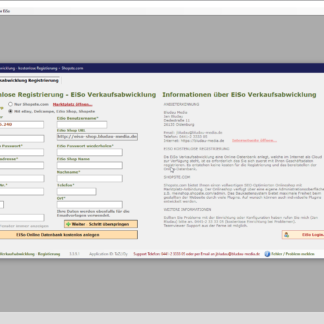In der heutigen Zeit müssen Dateien oft zwischen verschiedenen Computern oder Servern übertragen werden. Dabei ist es wichtig, dass diese Übertragung schnell und sicher erfolgt. WinSCP ist ein Tool, das genau dafür konzipiert ist. Es ist eine kostenlose Open-Source-Software, die es Benutzern ermöglicht, Dateien auf einfache Weise zwischen Computern oder Servern zu übertragen.
Was ist WinSCP?
WinSCP ist ein FTP-Client für Windows, der die Übertragung von Dateien zwischen Computern oder Servern ermöglicht. FTP steht für File Transfer Protocol und ist ein Standardprotokoll, das für die Übertragung von Dateien über das Internet verwendet wird. WinSCP unterstützt jedoch nicht nur FTP, sondern auch andere Protokolle wie SFTP, SCP und WebDAV.
Funktionen von WinSCP
WinSCP bietet eine Vielzahl von Funktionen, die es Benutzern erleichtern, Dateien zwischen verschiedenen Computern oder Servern zu übertragen. Im Folgenden werden einige der wichtigsten Funktionen von WinSCP erläutert.
– Übertragung von Dateien
WinSCP ermöglicht es Benutzern, Dateien zwischen verschiedenen Computern oder Servern zu übertragen. Dabei können Dateien sowohl vom lokalen Computer auf den Server als auch vom Server auf den lokalen Computer übertragen werden.
– Unterstützung von verschiedenen Protokollen
WinSCP unterstützt verschiedene Protokolle wie FTP, SFTP, SCP und WebDAV. Dadurch kann es mit verschiedenen Servern und Computern kommunizieren, unabhängig davon, welches Protokoll sie verwenden.
– Integration von PuTTY
WinSCP ist in der Lage, eine Verbindung zu einem Remote-Server herzustellen und dabei auch das Programm PuTTY zu verwenden. Dadurch können Benutzer sichere SSH-Verbindungen herstellen und auch Remote-Server verwalten.
– Automatisierung von Aufgaben
WinSCP bietet auch die Möglichkeit, Aufgaben zu automatisieren. Dabei können bestimmte Aufgaben wie das Herunterladen von Dateien oder das Synchronisieren von Verzeichnissen automatisch ausgeführt werden.
– Synchronisation von Verzeichnissen
WinSCP kann auch Verzeichnisse synchronisieren. Dabei werden Dateien in beiden Verzeichnissen verglichen und die Unterschiede zwischen ihnen erkannt. Anschließend werden die Dateien automatisch aktualisiert, sodass sie in beiden Verzeichnissen identisch sind.
Systemanforderungen
Systemanforderungen sind ein wichtiger Aspekt bei der Auswahl und Installation von Software auf einem Computer. WinSCP ist keine Ausnahme, daher sollten die Systemanforderungen vor dem Download und der Installation des Programms sorgfältig geprüft werden.
Die Mindestanforderungen für WinSCP sind:
- Windows XP oder höher (einschließlich Windows 10)
- 256 MB RAM
- 15 MB freier Festplattenspeicher
Für eine optimale Leistung empfiehlt es sich jedoch, dass das System über mindestens 512 MB RAM und 30 MB freien Festplattenspeicher verfügt.
Es ist auch wichtig zu beachten, dass WinSCP auf einem Windows-System ausgeführt werden muss, da es nicht mit anderen Betriebssystemen kompatibel ist.
Darüber hinaus benötigt WinSCP eine Verbindung zum Internet, um auf entfernte Server zuzugreifen und Dateien hochzuladen oder herunterzuladen. Eine schnelle und stabile Internetverbindung ist daher empfehlenswert.
Wenn Sie diese Systemanforderungen erfüllen, können Sie WinSCP herunterladen und installieren und von seinen Funktionen profitieren.
Installation von WinSCP
Die Installation von WinSCP ist relativ einfach und erfordert nur wenige Schritte. Hier ist eine Schritt-für-Schritt-Anleitung für die Installation von WinSCP:
- Laden Sie die Installationsdatei von der offiziellen WinSCP-Website herunter.
- Sobald die Datei heruntergeladen wurde, öffnen Sie sie und klicken Sie auf “Ja”, um die Installation zu starten.
- Wählen Sie die Sprache aus, in der Sie das Programm installieren möchten, und klicken Sie auf “OK”.
- Lesen Sie die Lizenzvereinbarung sorgfältig durch und akzeptieren Sie sie, wenn Sie damit einverstanden sind.
- Wählen Sie den Installationsort aus, an dem WinSCP installiert werden soll, oder akzeptieren Sie den Standard-Installationspfad.
- Wählen Sie die Komponenten, die Sie installieren möchten, oder akzeptieren Sie die voreingestellten Optionen.
- Wählen Sie die gewünschten Startmenüoptionen aus und klicken Sie auf “Weiter”.
- Überprüfen Sie die Zusammenfassung Ihrer Installationseinstellungen und klicken Sie auf “Installieren”, um mit der Installation fortzufahren.
- Warten Sie, bis die Installation abgeschlossen ist, und klicken Sie auf “Fertig stellen”, um das Installationsprogramm zu schließen.
Nach Abschluss der Installation können Sie WinSCP öffnen und mit der Einrichtung von Verbindungen zu entfernten Servern und dem Hochladen und Herunterladen von Dateien beginnen.
Verwendung von WinSCP
WinSCP ist ein vielseitiges Tool, das für verschiedene Zwecke genutzt werden kann. Hier sind einige Beispiele für die Verwendung von WinSCP:
- Dateiübertragung: WinSCP kann zum Übertragen von Dateien zwischen einem lokalen Computer und einem entfernten Server verwendet werden. Sie können Dateien einfach per Drag & Drop zwischen den beiden Ordnern verschieben.
- Automatisierung: WinSCP kann in Skripts integriert werden, um die Übertragung von Dateien zu automatisieren. Dies ist besonders nützlich für wiederkehrende Aufgaben, die regelmäßig durchgeführt werden müssen.
- Synchronisation: WinSCP kann verwendet werden, um Dateien zwischen zwei Ordnern zu synchronisieren. Dies ist besonders nützlich, wenn Sie sicherstellen möchten, dass die neuesten Versionen von Dateien auf beiden Ordnern verfügbar sind.
- Remote-Shell-Zugriff: WinSCP kann auch für den Remote-Shell-Zugriff verwendet werden. Dies ermöglicht es Benutzern, Befehle auf dem entfernten Server auszuführen, als ob sie lokal ausgeführt würden.
- Verbindungsherstellung: WinSCP kann zum Herstellen von Verbindungen zu verschiedenen Arten von Servern verwendet werden, einschließlich FTP, SFTP, SCP und WebDAV.
Die Verwendung von WinSCP ist einfach und intuitiv. Sobald Sie eine Verbindung zu einem entfernten Server hergestellt haben, können Sie einfach auf die Dateien auf dem Server zugreifen und sie wie gewohnt bearbeiten oder übertragen. Mit WinSCP können Sie Dateien sicher und einfach zwischen Ihrem Computer und dem entfernten Server übertragen und viele verschiedene Aufgaben ausführen.
Alternativen zu WinSCP
Obwohl WinSCP ein leistungsfähiges Tool für die Übertragung von Dateien und den Remote-Shell-Zugriff ist, gibt es auch andere Alternativen, die ähnliche Funktionen bieten. Hier sind einige Alternativen zu WinSCP:
- FileZilla: FileZilla ist ein beliebtes Open-Source-Tool für die Übertragung von Dateien. Es unterstützt FTP, FTPS und SFTP und bietet eine einfache und intuitive Benutzeroberfläche.
- Cyberduck: Cyberduck ist ein Open-Source-Tool für die Übertragung von Dateien und den Zugriff auf Cloud-Speicher. Es unterstützt eine Vielzahl von Protokollen, einschließlich FTP, SFTP, WebDAV und Amazon S3.
- PuTTY: PuTTY ist ein Terminal-Emulator und SSH-Client für Windows. Es unterstützt die Verbindung zu entfernten Servern über SSH und bietet eine Vielzahl von Funktionen für die Remote-Verwaltung von Servern.
- Bitvise SSH-Client: Bitvise SSH-Client ist ein kostenloser SSH-Client für Windows. Es bietet eine einfache Benutzeroberfläche und unterstützt eine Vielzahl von Funktionen, einschließlich Tunneling und SFTP.
- WinSCP Portable: Wenn Sie eine portable Version von WinSCP benötigen, die auf einem USB-Stick oder einer CD ausgeführt werden kann, gibt es auch eine portable Version von WinSCP.
Jede dieser Alternativen hat ihre eigenen Vor- und Nachteile, und es hängt von den spezifischen Anforderungen des Benutzers ab, welches Tool am besten geeignet ist. Es lohnt sich jedoch, sich umzusehen und verschiedene Tools auszuprobieren, um das beste Tool für die spezifischen Bedürfnisse zu finden.